Kaip peržiūrėti programos leidimus „Android“, sužinokite, kokių leidimų programai reikia

Šis straipsnis skirtas 6.0 ir naujesnėms „Android“ versijoms.

Šiais laikais beveik visi mūsų darbai ir pramogos gali būti atliekami per aplikacijas (programėles). Kiekvienai programai reikia skirtingų prieigos prie duomenų ir įrenginio funkcijų leidimų. Kartais yra programų, kurios prašo per daug nepagrįstų prieigos leidimų, siekdamos pavogti jūsų asmeninę informaciją.
Taigi, kaip patikrinti ir valdyti programų prieigos teises „Android“ ? Šis Tips.BlogCafeIT straipsnis padės rasti sprendimą.
Tvarkykite prieigos leidimus diegdami programą
Kai atsisiunčiate programas iš „Play“ parduotuvės, kai kurios programos paprašys jūsų leidimo pasiekti įrenginio duomenis ir funkcijas prieš jas įdiegiant. Atsisiuntę programą, skirtą 6.0 ar naujesnės versijos „Android“, galite leisti arba atmesti prieigos leidimus, kai pradedate juos naudoti.
Taip pat prieš diegdami galite patikrinti programų prieigos leidimus atlikdami šiuos veiksmus:
1. Atidarykite „Play“ parduotuvės programą
2. Pasiekite išsamios programos informacijos puslapį. Norėdami patikrinti prieigos leidimus prieš diegdami, eikite į skiltį Apie programą , spustelėkite rodyklės piktogramą, tada slinkite žemyn ir spustelėkite mygtuką Žiūrėti daugiau skiltyje Programos leidimai .
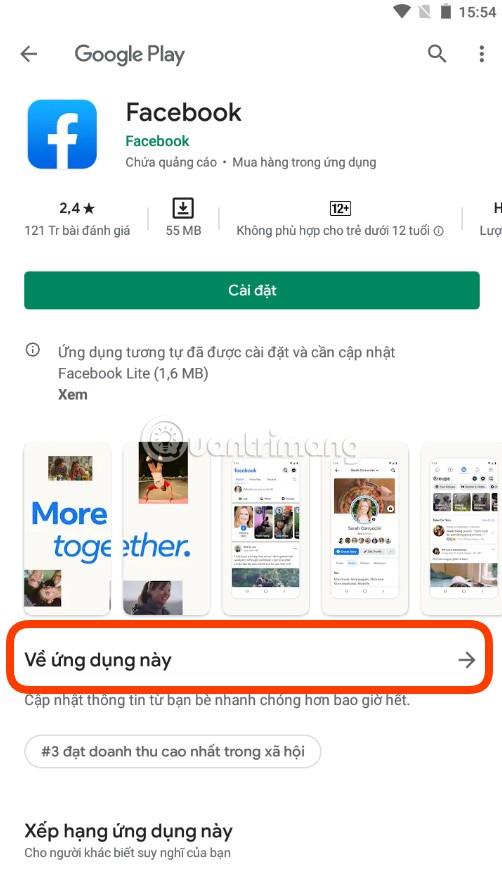
3. Spustelėkite įdiegti:
Tvarkykite jūsų įrenginyje įdiegtų programų prieigos teises
Pastaba: kai įdiegta programa atnaujinama, gali pasikeisti prieiga prie informacijos ir funkcijų.
Naudojant 6.0 ir naujesnės versijos „Android“ skirtas programas, jums nereikia peržiūrėti leidimų, kai programa atnaujinama. Pirmą kartą naudodami funkciją su naujais leidimais galite leisti arba uždrausti programai prieigą prie jos prašomų duomenų ar funkcijos.
Naudojant kitas programas, jums taip pat nereikia tikrinti ar sutikti su programos leidimais, su kuriais sutikote. Jei programai reikia prieigos, ji vis tiek turės jūsų dar kartą paklausti, ar sutinkate. Tai galioja, net jei nustatėte, kad programa būtų atnaujinta automatiškai.
Kaip išjungti arba atidaryti programų prieigos leidimus
Su programa, kurią įdiegėte įrenginyje
1. Atidarykite programą Nustatymai .
2. Spustelėkite Programos ir pranešimai .
3. Bakstelėkite programą, kurios prieigos leidimus norite pakeisti.
4. Pasirinkite Leidimai.
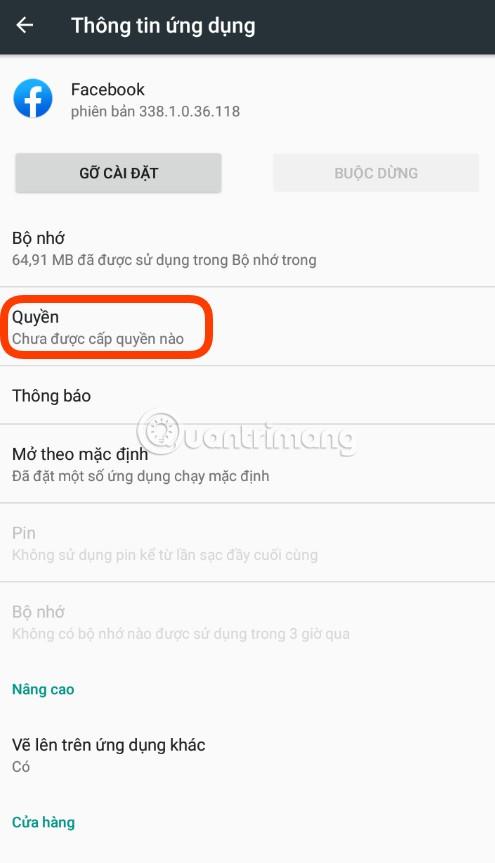
5. Pasirinkite leidimus, kuriuos norite suteikti programai, pvz., fotoaparato, kalendoriaus...
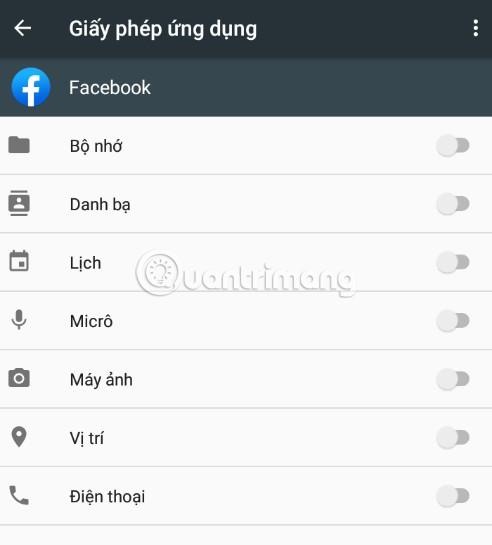
Su momentinėmis programėlėmis
1. Atidarykite programą Nustatymai .
2. Spustelėkite Programos ir pranešimai ir viršuje pamatysite naujai atidarytą programą.
3. Bakstelėkite programą, kurios informaciją norite peržiūrėti.
4. Žr. skyrių Leidimai.
Kaip sužinoti, kurios jūsų įrenginyje įdiegtos programos gali pasiekti konkretų leidimą
1. Atidarykite programą Nustatymai .
2. Spustelėkite Programos ir pranešimai .
3. Spustelėkite Išsamiau > Programos leidimai .
4. Pasirinkite prieigą, pvz., Kalendorius, Vieta, Kamera...
5. Pasirinkite programą, kuriai norite leisti pasiekti šį leidimą
Leidimų, kuriuos programos gali pasiekti 6.0 ar naujesnės versijos „Android“, sąrašas
Toliau pateikiami leidimai, kuriuos programos gali pasiekti 6.0 ar naujesnės versijos „Android“. Leidimai, kuriuos matote savo įrenginyje, gali priklausyti nuo gamintojo:
Pastaba: šiame straipsnyje nurodyti veiksmai yra pagrįsti atsargine „Android“ ir gali šiek tiek skirtis jūsų įrenginyje, atsižvelgiant į gamintojo sąsają.
Naudodami realaus laiko kalbos konvertavimo į tekstą funkcijas, įdiegtas daugelyje įvesties programų, turite greitą, paprastą ir tuo pat metu itin tikslų įvesties metodą.
Tiek kompiuteriai, tiek išmanieji telefonai gali prisijungti prie „Tor“. Geriausias būdas pasiekti „Tor“ iš savo išmaniojo telefono yra per „Orbot“, oficialią projekto programą.
„oogle“ taip pat palieka paieškos istoriją, kurios kartais nenorite, kad jūsų telefoną pasiskolinęs asmuo matytų šioje „Google“ paieškos programoje. Kaip ištrinti paieškos istoriją „Google“, galite atlikti šiame straipsnyje nurodytus veiksmus.
Žemiau pateikiamos geriausios netikros „Android“ GPS programos. Visa tai nemokama ir nereikia išjungti telefono ar planšetinio kompiuterio.
Šiais metais „Android Q“ žada į „Android“ operacinę sistemą pristatyti daugybę naujų funkcijų ir pakeitimų. Pažiūrėkime, kokia numatoma „Android Q“ ir tinkamų įrenginių išleidimo data yra kitame straipsnyje!
Saugumas ir privatumas vis dažniau tampa pagrindiniais išmaniųjų telefonų naudotojų rūpesčiais apskritai.
Naudodami „Chrome“ OS režimą „Netrukdyti“, galite akimirksniu nutildyti erzinančius pranešimus, kad darbo sritis būtų labiau sutelkta.
Ar žinote, kaip įjungti žaidimo režimą, kad optimizuotumėte žaidimo našumą telefone? Jei ne, panagrinėkime tai dabar.
Jei norite, taip pat galite nustatyti permatomus fono paveikslėlius visai Android telefono sistemai naudodami Designer Tools programą, įskaitant programos sąsają ir sistemos nustatymų sąsają.
Pristatoma vis daugiau 5G telefonų modelių – nuo dizaino, tipų iki segmentų. Šiame straipsnyje iškart apžvelgsime 5G telefonų modelius, kurie bus pristatyti šį lapkritį.









